本文目录导读:
代理服务器设置全攻略
在数字化时代,网络已成为我们日常生活和工作中不可或缺的一部分,有时出于安全、隐私或访问特定资源的需要,我们可能需要使用代理服务器,本文将详细介绍代理服务器的设置方法,帮助读者轻松实现网络代理。
代理服务器的基本概念
代理服务器(Proxy Server)是一种位于客户端和原始服务器(如Web服务器)之间的服务器,它接收客户端的请求,并将请求转发给原始服务器,然后将原始服务器的响应转发给客户端,通过这种方式,代理服务器可以隐藏客户端的真实IP地址,提高网络访问的安全性,同时也可以缓存网页内容,提高访问速度。
代理服务器的设置方法
1、浏览器代理设置
以IE浏览器为例,代理服务器的设置步骤如下:
(1)打开IE浏览器,点击右上角的“设置”图标(齿轮状),选择“Internet选项”。
(2)在弹出的“Internet选项”窗口中,点击“连接”选项卡。
(3)在“连接”选项卡中,点击“局域网设置”按钮。
(4)在“局域网(LAN)设置”窗口中,勾选“为LAN使用代理服务器”选项,并输入代理服务器的IP地址和端口号。
(5)如果需要对本地地址不使用代理服务器,可以勾选“对本地地址不使用代理服务器”选项。
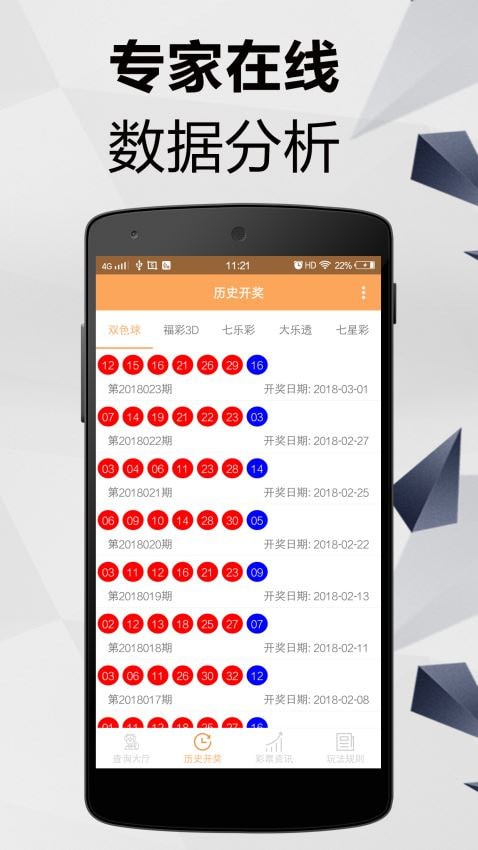
(6)点击“确定”按钮保存设置。
完成以上步骤后,IE浏览器就会通过代理服务器访问网络了,其他浏览器(如Chrome、Firefox等)的代理设置方法类似,只是操作界面略有不同。
2、系统代理设置
除了浏览器代理设置外,我们还可以在系统层面设置代理服务器,以Windows系统为例,系统代理设置步骤如下:
(1)打开“控制面板”,选择“网络和Internet”。
(2)点击“Internet选项”,进入“Internet属性”窗口。
(3)在“Internet属性”窗口中,点击“连接”选项卡,然后点击“局域网设置”按钮。
(4)在“局域网(LAN)设置”窗口中,勾选“为LAN使用代理服务器”选项,并输入代理服务器的IP地址和端口号。
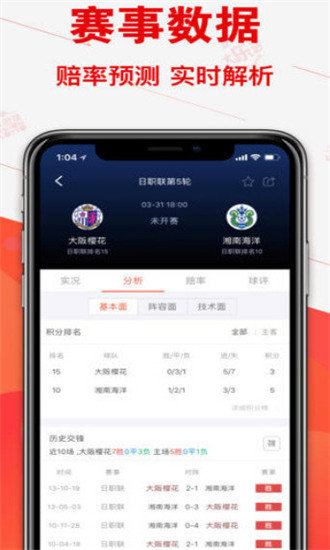
(5)如果需要对本地地址不使用代理服务器,可以勾选“对本地地址不使用代理服务器”选项。
(6)点击“确定”按钮保存设置。
完成以上步骤后,Windows系统就会通过代理服务器访问网络了,需要注意的是,系统代理设置会影响所有使用网络的应用程序,包括浏览器、邮件客户端等。
3、第三方代理软件设置
除了浏览器和系统自带的代理设置外,我们还可以使用第三方代理软件来设置代理服务器,这些软件通常具有更多的功能和更灵活的设置选项,以下是一些常用的第三方代理软件及其设置方法:
(1)CCProxy:CCProxy是一款功能强大的代理服务器软件,支持多种协议(如HTTP、HTTPS、SOCKS等),安装并运行CCProxy后,我们可以在其设置界面中配置代理服务器的IP地址、端口号、用户认证等信息,在客户端上设置相应的代理服务器地址和端口号即可实现代理访问。
(2)Winproxy:Winproxy是一款简单易用的代理服务器软件,支持SOCKs 4 & 5协议,安装并运行Winproxy后,我们需要在其设置界面中配置HTTP代理的相关信息(如代理服务器的IP地址、端口号等),在客户端上设置相应的SOCKs代理即可实现代理访问。
注意事项
在设置代理服务器时,需要注意以下几点:

1、确保代理服务器的IP地址和端口号正确无误。
2、如果需要对本地地址不使用代理服务器,请务必勾选相应的选项。
3、如果使用第三方代理软件,请确保软件来源可靠并遵循相关使用说明。
4、在使用代理服务器时,请注意保护个人隐私和网络安全,不要随意泄露个人信息或访问不安全的网站。
代理服务器的设置方法多种多样,我们可以根据自己的需求选择合适的设置方式,通过合理设置代理服务器,我们可以提高网络访问的安全性、速度和便利性。








